Cum se schimbă DPI-ul imaginii în Windows
Publicat: 2022-11-16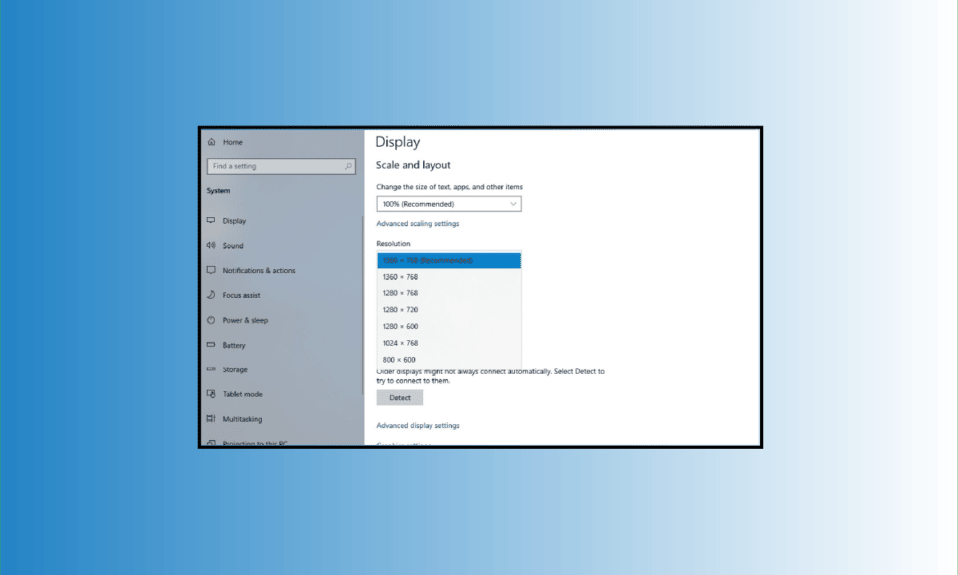
DPI se referă la puncte pe inci. DPI este folosit pentru a măsura rezoluția unei imagini atât pentru imprimare, cât și pentru ecran. DPI, așa cum sugerează și numele, calculează câte puncte se potrivesc într-un inch liniar. Ca rezultat, o imagine poate afișa mai multe informații cu cât DPI este mai mare. Prin urmare, pentru a face imaginea să arate mai bine, ceea ce puteți face este să schimbați DPI-ul imaginii în Windows. Pentru aceasta, mai întâi, ar trebui să verificați DPI-ul imaginii în Windows 10 și să obțineți DPI-ul imaginii pentru a vă asigura că imaginea dvs. trebuie editată sau nu. Acest articol vă va ajuta să înțelegeți acest lucru în detaliu în acest articol.
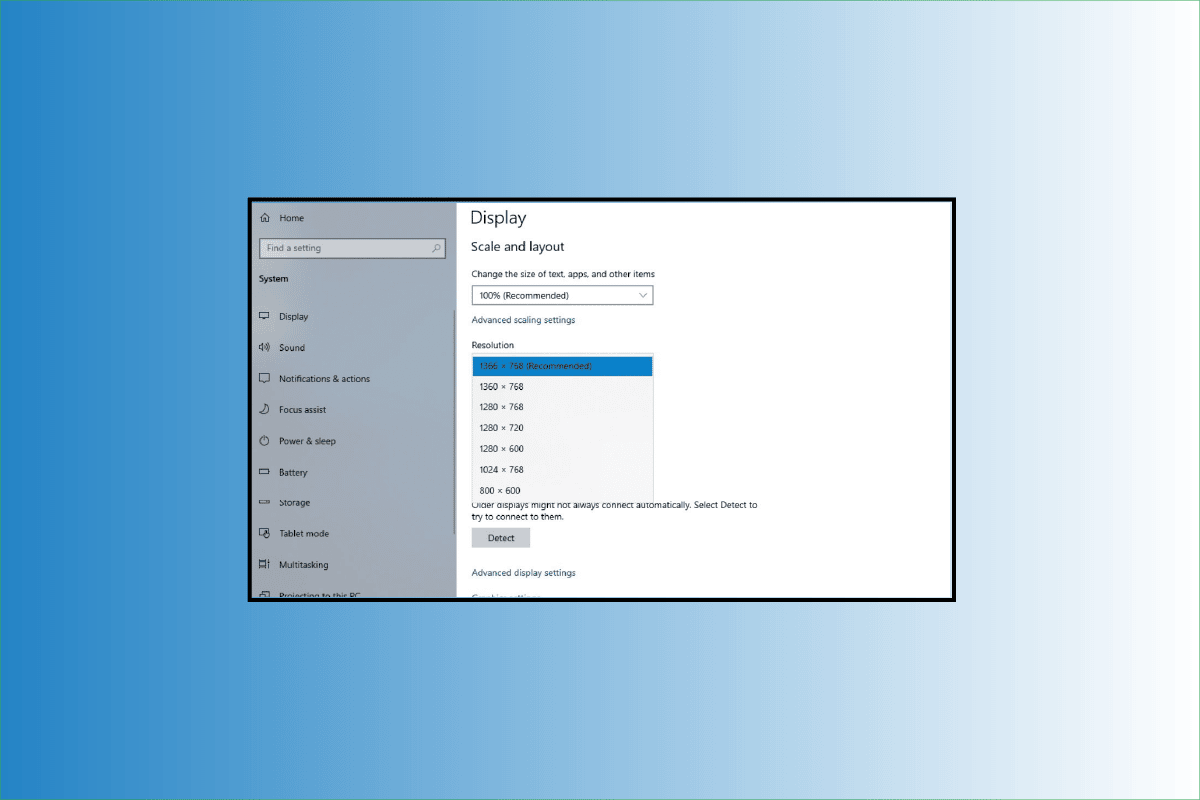
Cuprins
- Cum se schimbă DPI-ul imaginii în Windows
- Ce este DPI în imagine?
- Cum se calculează DPI?
- DPI și PPI sunt la fel?
- Cum se verifică imaginea DPI în Windows 10?
- Cum se schimbă DPI-ul imaginii în Windows?
- Cum poți schimba DPI-ul imaginii în GIMP?
- Cum se schimbă DPI-ul fotografiei utilizând software terță parte?
- Cum se reglează DPI-ul oricărei imagini?
- Care sunt instrumentele online pentru a schimba DPI-ul imaginilor?
Cum se schimbă DPI-ul imaginii în Windows
DPI-ul unei imagini poate fi modificat prin utilizarea unei varietăți de instrumente și software, niciunul dintre acestea nu este încorporat în Windows 10. Prin urmare, singura opțiune rămasă este să utilizați software terță parte, cum ar fi Photoshop și GIMP. Veți afla cum să verificați și să modificați DPI-ul imaginii în Windows mai departe în acest articol. Continuați să citiți pentru a afla mai multe despre el în detaliu.
Ce este DPI în imagine?
Termenul DPI se referă la cantitatea de puncte imprimate care formează un inch dintr-o imagine realizată de imprimantă.
Cum se calculează DPI?
DPI, sau puncte pe inch , este o expresie folosită frecvent atunci când se face referire la imagini digitale. Împărțind numărul total de puncte la numărul total de inci din imagine sau înmulțind numărul total de puncte cu numărul total de inci înălțime , se determină DPI-ul unei imagini digitale.
DPI și PPI sunt la fel?
Nu, cele două nume nu au același înțeles și diferă în mai multe moduri importante.
- Termenul DPI se referă la cantitatea de puncte imprimate care formează un inch dintr-o imagine realizată de imprimantă.
- PPI este pentru pixeli pe inch , care descrie câți pixeli alcătuiesc un inch dintr-o imagine pe ecranul unui computer.
Cum se verifică imaginea DPI în Windows 10?
Pentru a determina DPU-ul unei imagini, utilizați programul Paint în Windows 10. În aplicația Paint, puteți verifica atributele unei imagini, inclusiv DPI. În plus, puteți utiliza aplicații precum GIMP și IrfanView pentru a obține DPI de imagine.
1. Tastați MS Paint în bara de căutare Windows și faceți clic pe Deschidere .
2. Faceți clic pe File > Open pentru a deschide imaginea dorită a cărei valoare DPI doriți să o verificați chiar acum.
3. Apoi, selectați Fișier din meniu.
4. După aceea, faceți clic pe Proprietăți imagine .
5. Căutați câmpul Rezoluție și verificați acolo DPI-ul curent al imaginii importate.
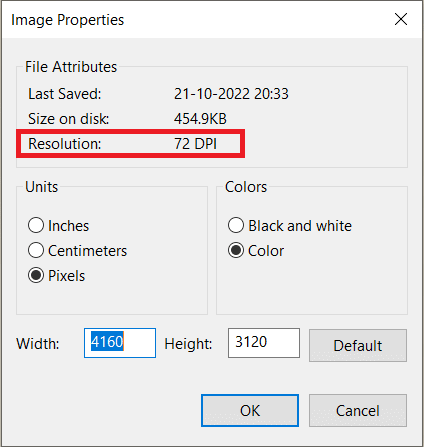
Citește și : Cum să schimbi contul Microsoft pe Minecraft PE
Cum se schimbă DPI-ul imaginii în Windows?
Haideți diferitele metode de a schimba DPI pentru orice imagine de pe computerul sau laptopul Windows.
Photoshop este un software de editare a imaginilor cu compania-mamă Adobe. Pentru o varietate de tipuri de fișiere imagine și video, este cel mai utilizat program software pentru modificarea și retușarea imaginilor foto. Este posibil să modificați atât fotografiile individuale, cât și colecțiile uriașe de fotografii folosind funcțiile uimitoare ale Photoshop.
1. Căutați Adobe Photoshop în bara de căutare Windows și apăsați tasta Enter de pe tastatură pentru a o deschide.
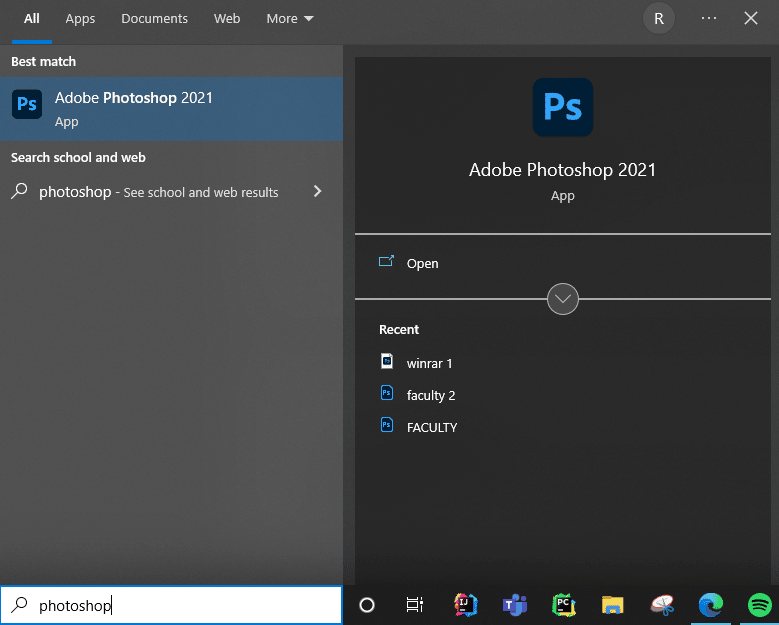
2. Faceți clic pe File > Open . Apoi, selectați imaginea dorită din folderul de fișiere
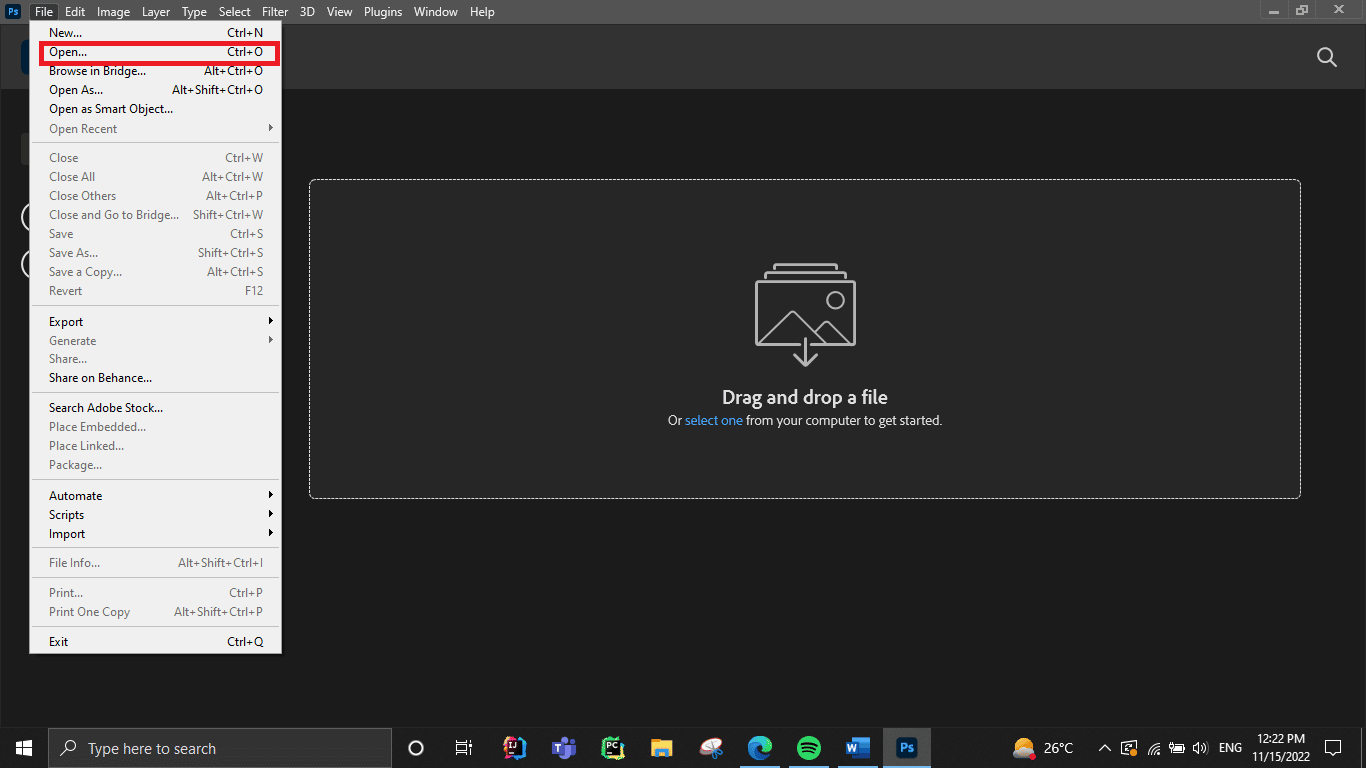
3. Din bara de meniu de sus, faceți clic pe Imagine .
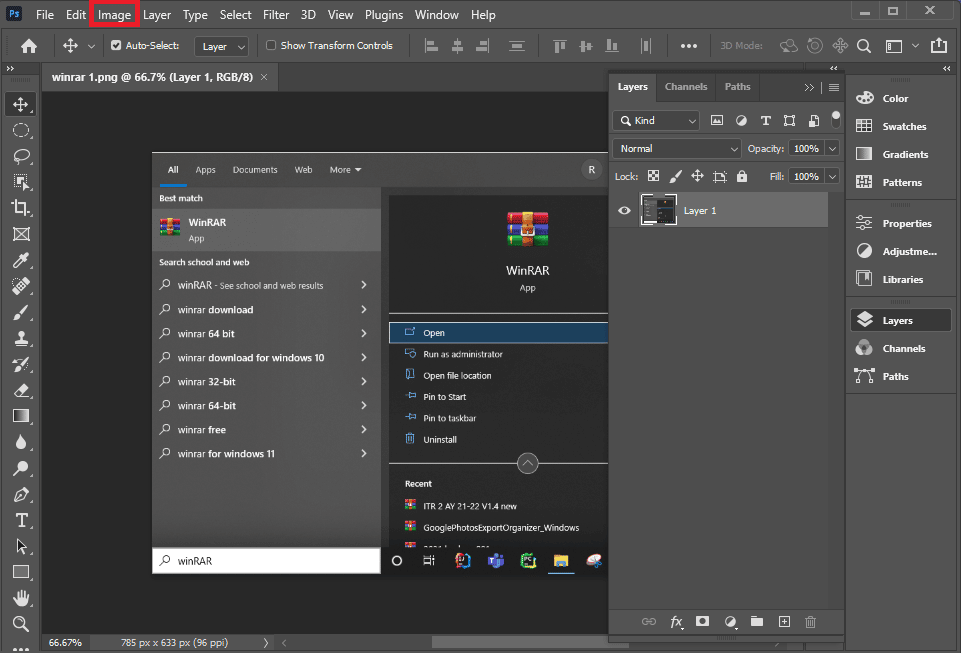
4. Selectați Dimensiunea imaginii... din meniul derulant
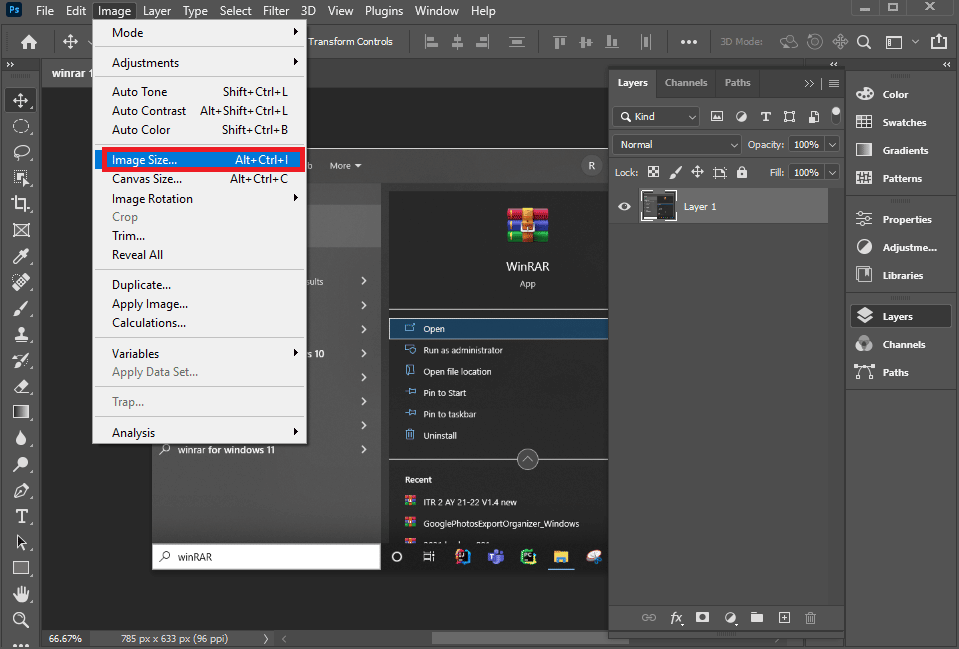
5. Debifați opțiunea Resample
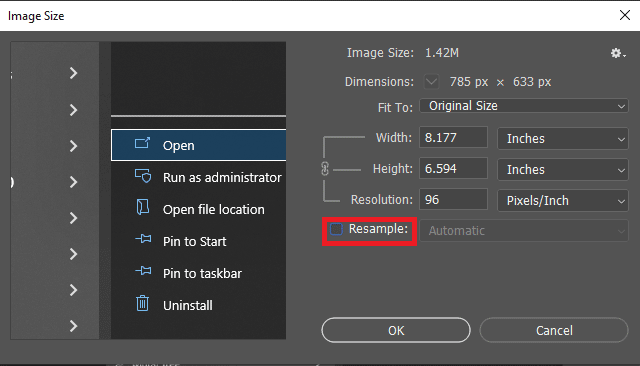
6. Introduceți rezoluția dorită în câmpul Rezoluție pentru a face modificări în DPI.
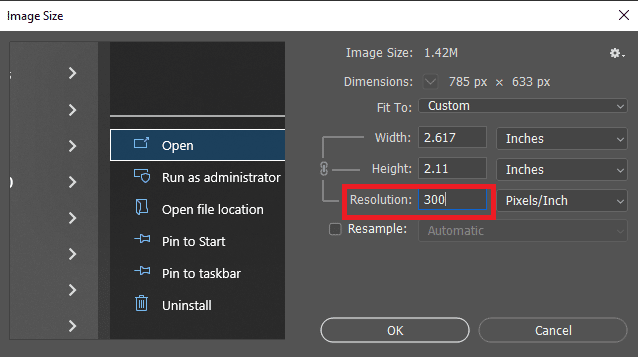

7. Faceți clic pe OK .
Cum poți schimba DPI-ul imaginii în GIMP?
GIMP este un editor de imagini multiplatformă care poate fi utilizat cu Windows, macOS, GNU/Linux și multe altele. Deoarece este un software open-source, sunteți liber să îl modificați și să vă împărtășiți modificările. Vă permite să realizați grafice noi, GIF-uri animate, să ștergeți fundalurile imaginii, să decupați, să răsturnați, să rotiți și să modificați dimensiunea imaginii. Puteți folosi această metodă pentru a schimba cu ușurință DPI-ul imaginii în Windows.
1. Lansați GIMP după descărcarea și instalarea acestuia pe computer.
2. Faceți clic pe File > Open pentru a deschide imaginea dorită la care doriți să lucrați.
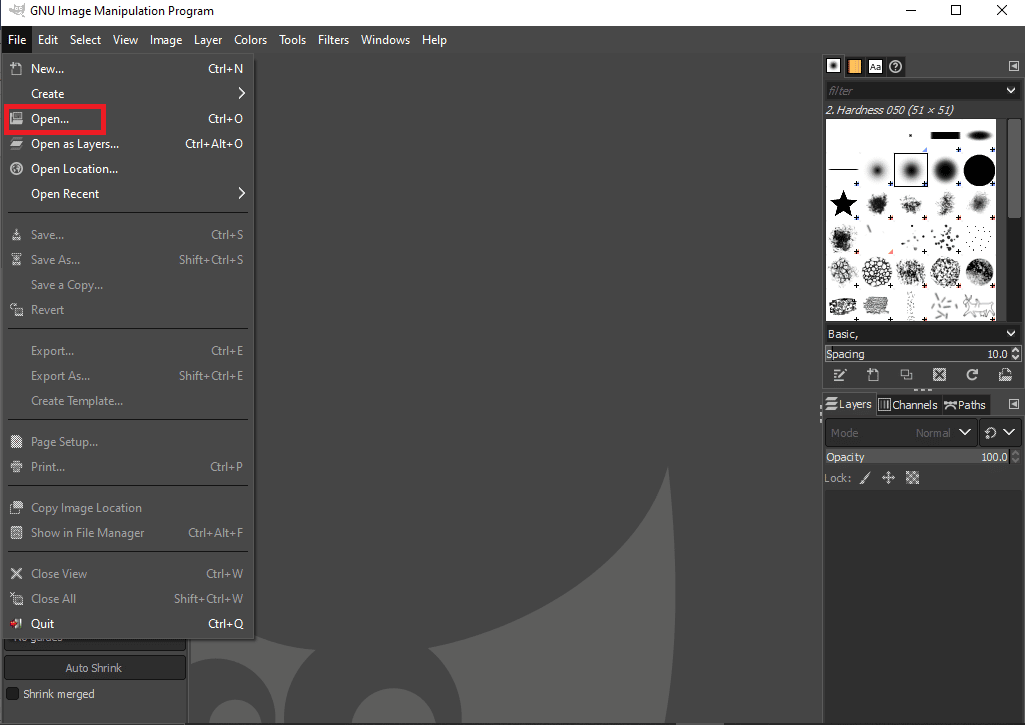
3. Faceți clic pe Imagine din bara de sus.
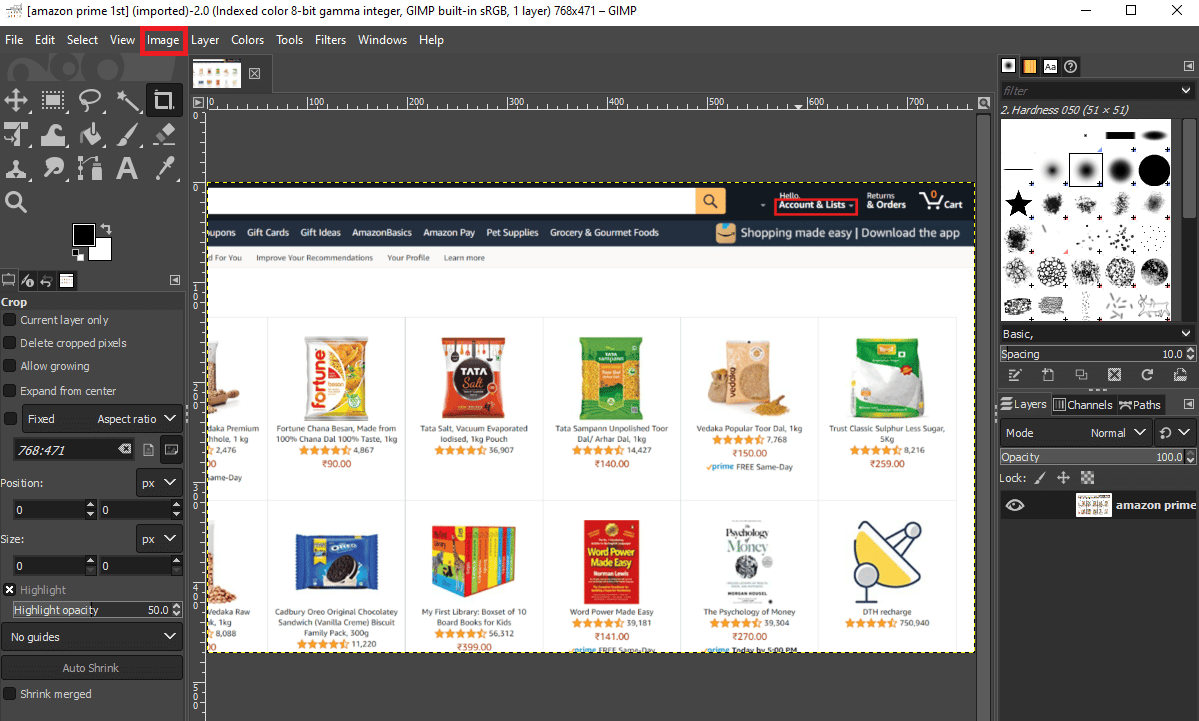
4. Din meniul drop-down, selectați Print Size . Se va deschide o fereastră de dialog unde puteți obține DPI a imaginii.
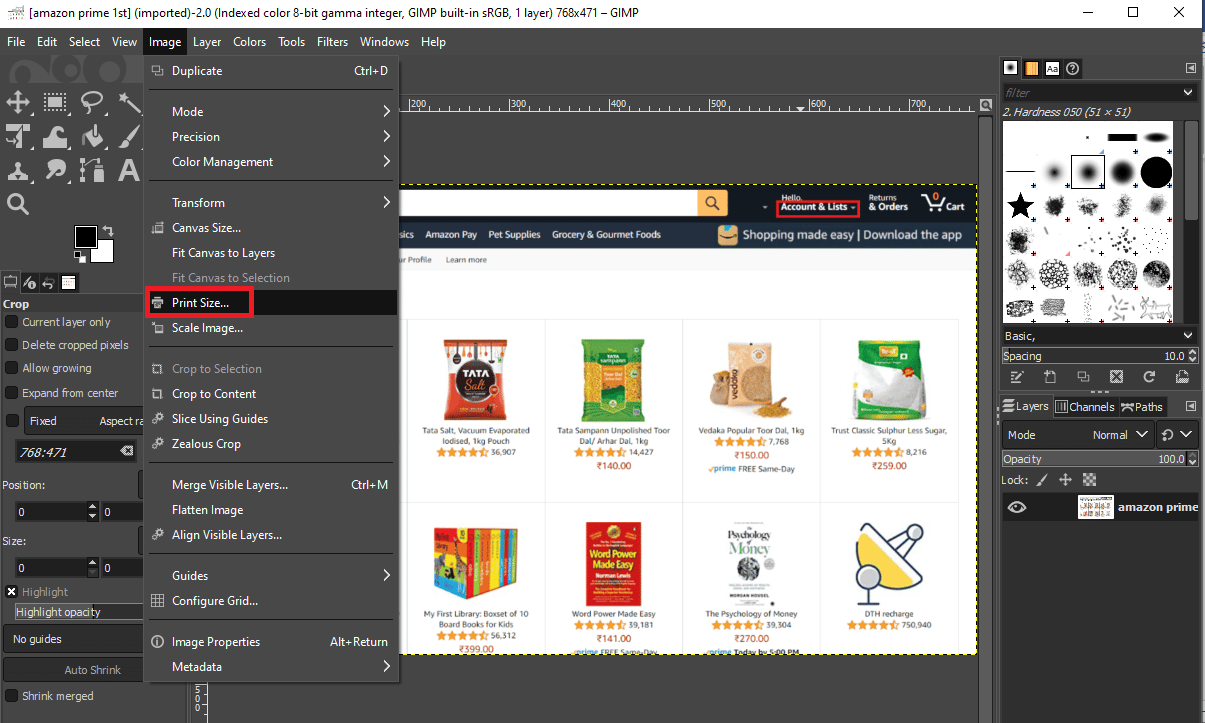
5. Aici, măriți valoarea rezoluției X . Acest lucru va crește automat și valoarea câmpului de rezoluție Y.
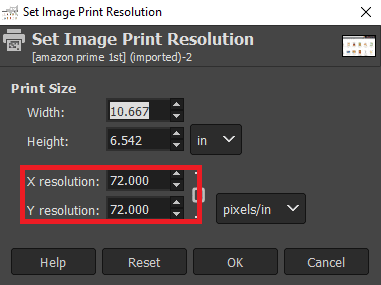
6. Faceți clic pe OK .
7. Acum, puteți atât edita fișierul original, cât și salva ca imagine nouă utilizând opțiunile Suprascriere și Export ca.
Citiți și : Schimbați nivelul de scalare DPI pentru afișaje în Windows 10
Cum se schimbă DPI-ul fotografiei utilizând software terță parte?
Puteți utiliza software- ul IrfanView pentru a schimba DPI-ul fotografiei dorite. Să vedem pașii pentru asta.
1. Descărcați și deschideți aplicația IrfanView pe computer sau laptop.
2. Faceți clic pe opțiunea Imagine din bara de sus, așa cum se arată.
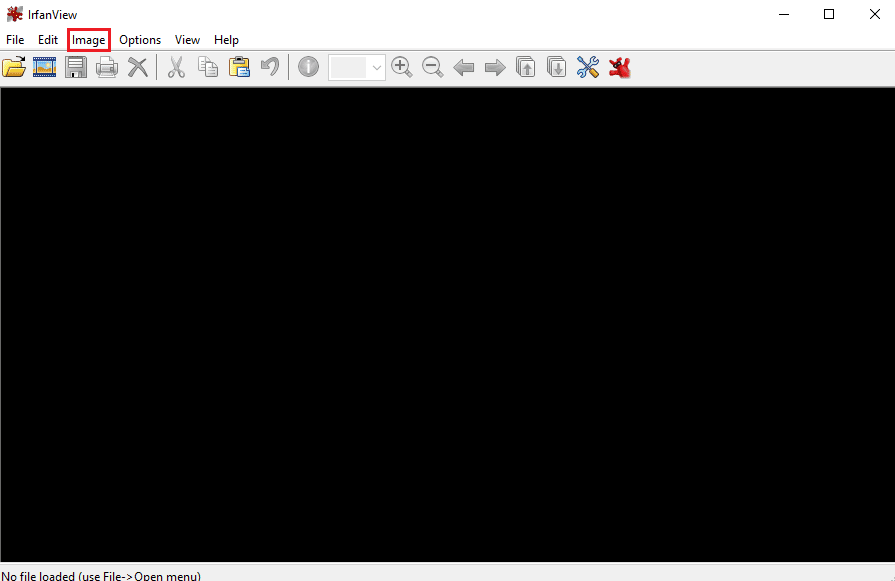
3. Selectați opțiunea Informații... din meniul Imagine.
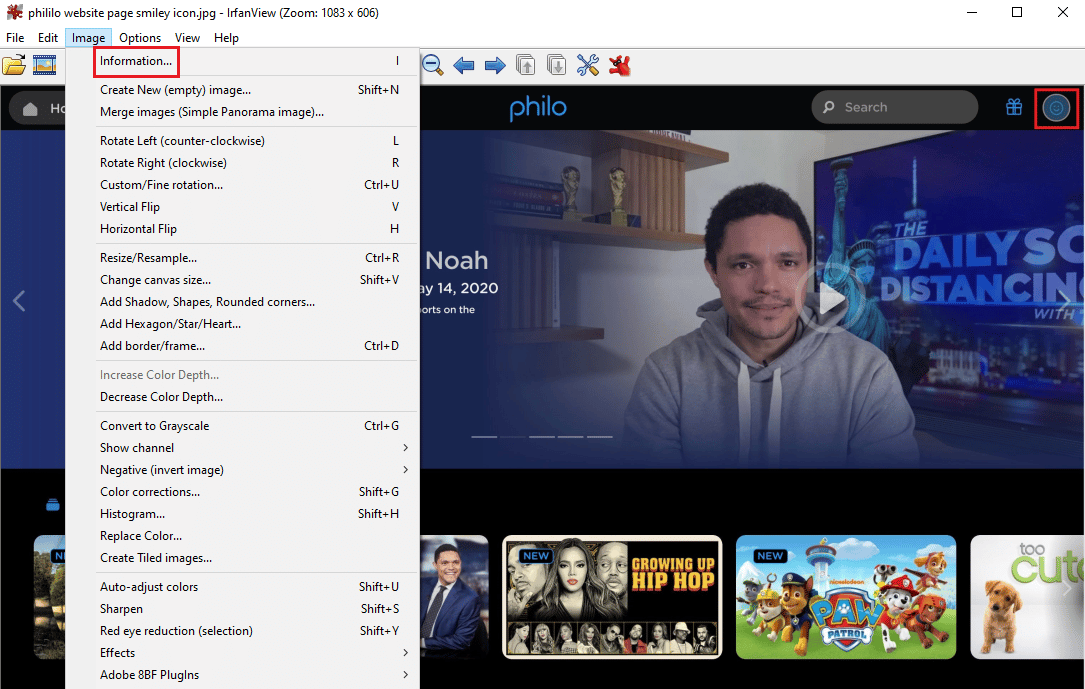
4. În secțiunea Rezoluție , introduceți noi valori DPI în casetele date.
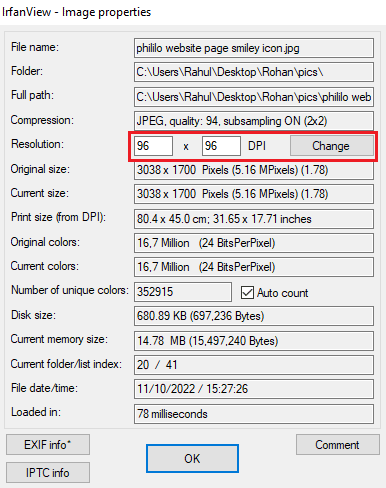
5. În cele din urmă, faceți clic pe Modificare > OK .
Cum se ajustează DPI-ul oricărei imagini?
Mai există o modalitate de a imagini DPI în software-ul Irfanview. Pentru aceasta, urmați pașii de mai jos, deoarece această metodă funcționează un pic ca schimbarea DPI a imaginii în GIMP.
1. Lansați aplicația IrfanView pe computer.
2. Faceți clic pe Imagine > Redimensionare/Reeșantionare .
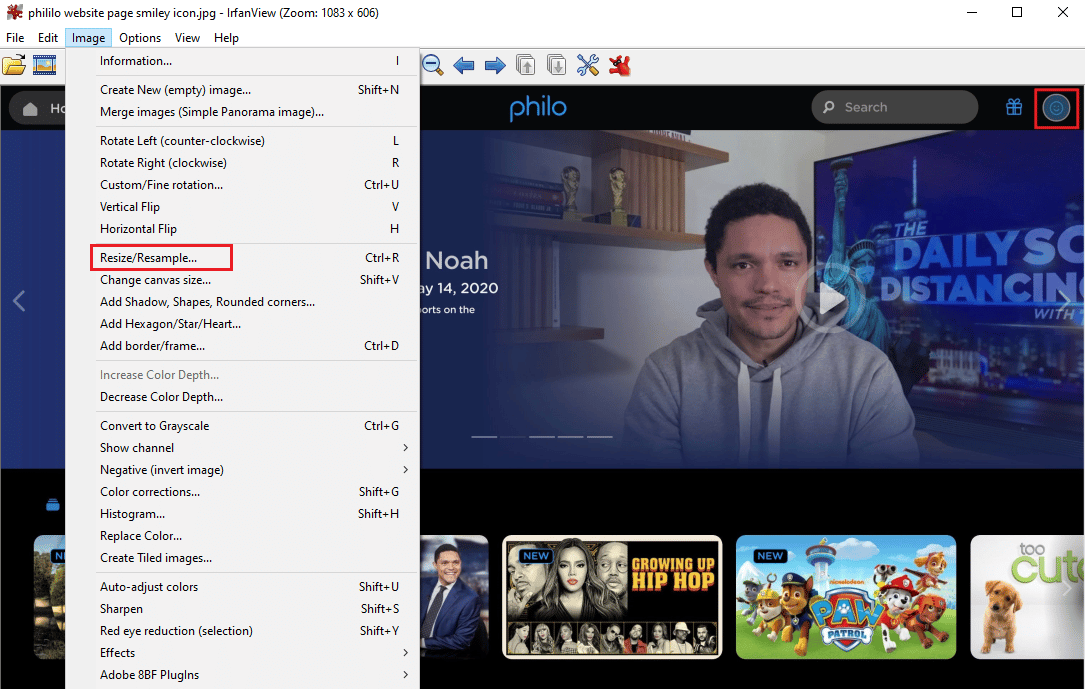
3. Marcați caseta Ajustare DPI pe baza noilor dimensiuni din colțul din stânga jos.
4. Introduceți noul DPI și faceți clic pe OK .
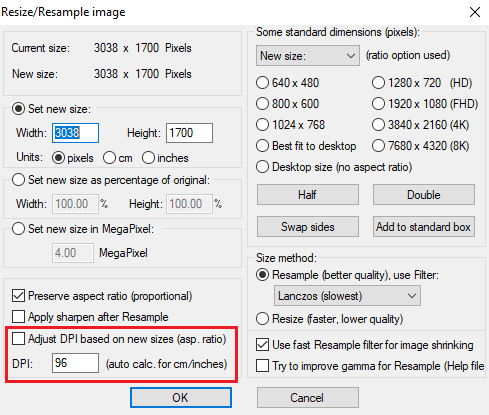
5. Salvați imaginea editată.
Citește și : Cum să reglezi sunetul pe TikTok
Care sunt instrumentele online pentru a schimba DPI-ul imaginilor?
Instrumentele online sunt utile atunci când aveți probleme cu timpul și doriți o rezolvare rapidă a problemei dvs. În același mod, instrumentele online de schimbare a DPI sunt grozave pentru dvs. Nu este nevoie să aveți niciun fel de cunoștințe tehnice pentru a lucra cu aceste instrumente pentru a schimba DPI-ul imaginii online. Am construit o listă cu cele mai bune instrumente online de schimbare a DPI pentru a vă economisi timp.
- Convert Town: Acest instrument online pretinde că convertește orice în orice și este una dintre cele mai bune opțiuni în cazul în care căutați un schimbător DPI bun
- Clideo: Acest instrument vă oferă posibilitatea de a utiliza o setare DPI predefinită sau de a folosi propriile numere necesare.
- Online DPI Converter: După cum sugerează și numele, acest instrument online este special creat pentru a converti fără probleme DPI-ul imaginilor dvs.
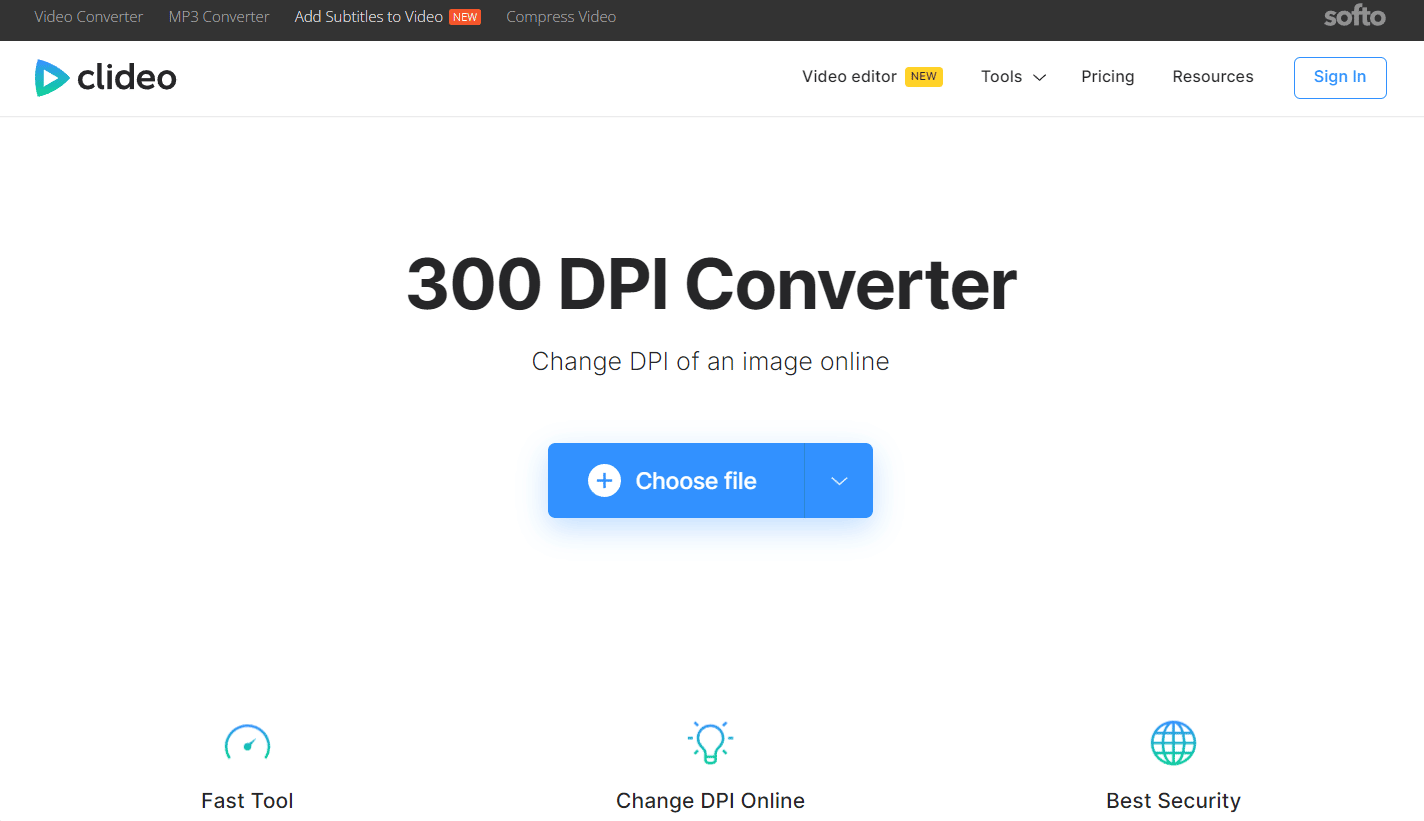
Recomandat :
- Cum să anulați Lyft Ride
- Cum să schimbi numele Nintendo Network ID
- Cum să imprimați imagini mari pe mai multe pagini în Windows 11
- 5 moduri de a regla luminozitatea ecranului în Windows 10
Schimbarea DPI a unei imagini nu este științifică, indiferent de metoda pe care o utilizați de mai sus, așa că vă rugăm să încercați pe oricine conform compatibilității sistemului și limită de timp. Sperăm că ghidul de mai sus despre cum să schimbați DPI-ul imaginii în Windows și să verificați DPI-ul imaginii în Windows 10 v-a ajutat. Vă rugăm să nu ezitați să comentați dacă aveți nevoie de ajutor suplimentar. De asemenea, spune-ne ce vrei să înveți în continuare.
